이어폰보다 중요한 윈도우, PC 기본 음질 설정하기! 반드시 "24비트, 192000Hz" 여야 합니다! |
您所在的位置:网站首页 › 192000hz24bits › 이어폰보다 중요한 윈도우, PC 기본 음질 설정하기! 반드시 "24비트, 192000Hz" 여야 합니다! |
이어폰보다 중요한 윈도우, PC 기본 음질 설정하기! 반드시 "24비트, 192000Hz" 여야 합니다!
|
이번엔 윈도우, PC 기본 음질 설정하는 방법 에 대해서 알려드리겠습니다! 😊
저도 깜빡해서 그동안 낮은 음질로 듣고 있었답니다. 😂
이거 하나로 PC 음질이 완전히 달라지기 때문에 이어폰, 스피커 바꾸시기 전에 이것부터 반드시 확인해보셔야 합니다!
윈도우, PC 기본 음질 설정 방법
1. 작업표시줄에 있는 돋보기 모양을 클릭합니다.
2. 소리 라고 치신 다음, 소리 설정 을 클릭합니다.
3. 사용 중인 출력 장치 를 선택합니다.
4. 장치 속성 을 클릭합니다.
5. 추가 장치 속성 을 클릭합니다.
6. 고급 탭을 클릭합니다.
7. 16비트, 48000Hz(DVD 음질) 로 되어있는 걸 24비트, 192000Hz(스튜디오 음질) 로 변경합니다. (* 고사양 사운드카드/DAC의 경우 "32비트, 384000Hz" 처럼 더 높은 음질을 선택할 수 있는 경우가 있습니다. 이런 경우에는 최고 음질로 설정해주시면 됩니다.)
8. 적용 및 확인!
이렇게 하면 윈도우, PC 기본 음질이 최고음질로 설정됩니다. 🤗
저도 예전에 알아뒀었던 내용인데, 깜빡해서 지금까지 낮은 음질로 듣고 있었네요. 😅
윈도우 기본 설정이 16비트, 48000Hz(DVD 음질) 로 되어있기 때문에 이어폰 꽂는 위치를 본체 뒷면에서 앞면으로 바꾸셨다거나, 모니터로 바꾸셨다거나 할 때도 이 음질 설정을 반드시 확인해주셔야 합니다!
왜냐면 제가 그렇게 소리에 예민한 편이 아닌데도, 확실히 음질이 좋아진 게 체감이 되더라고요. 노래를 듣는데 안 들리던 악기 소리가 들리고 잔향감이 생긴 느낌이었습니다. 비용도 전혀 안 들고, 금방 음질을 향상시킬 수 있기 때문에 꼭 확인해보시는 걸 추천드립니다! 😊 |
【本文地址】
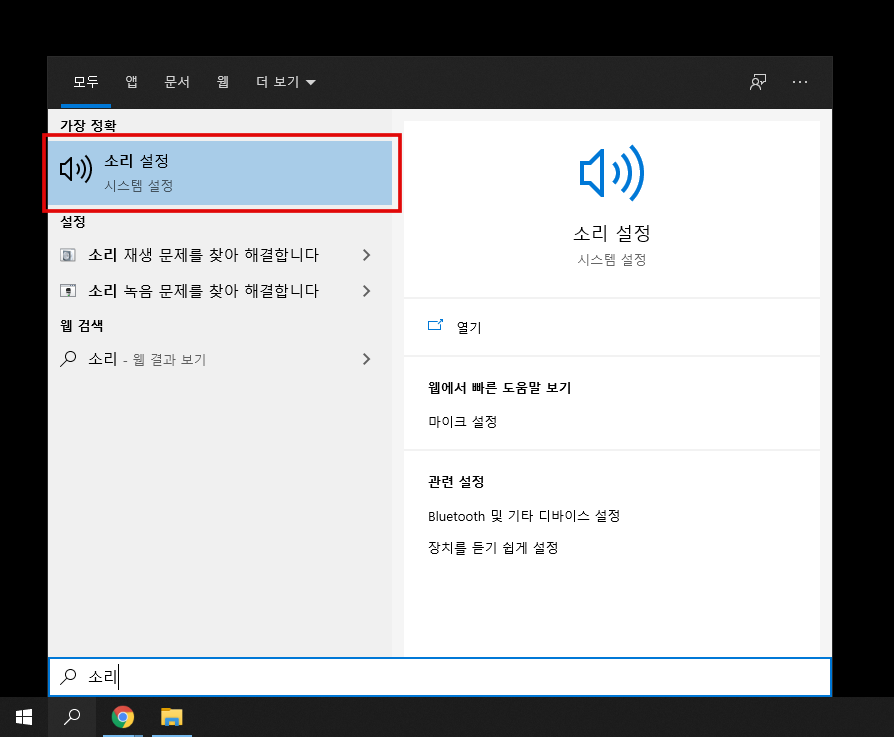 작업표시줄 돋보기 모양 클릭 - 소리 설정
작업표시줄 돋보기 모양 클릭 - 소리 설정
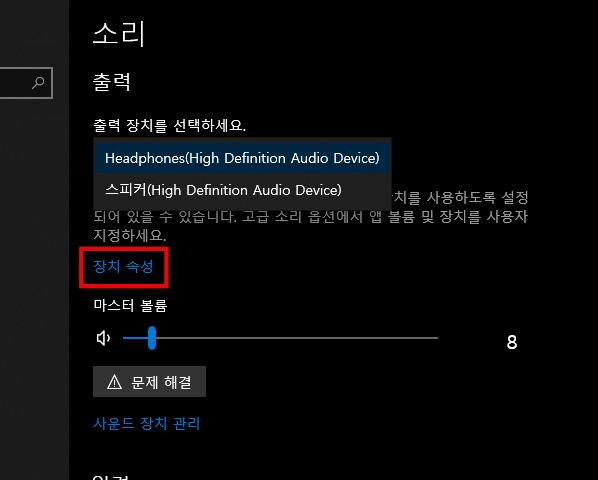 출력 장치 선택 후, 장치 속성 클릭!
출력 장치 선택 후, 장치 속성 클릭!
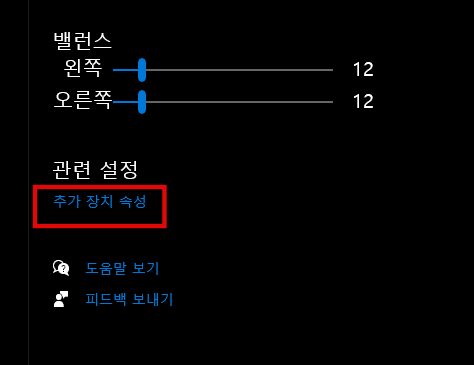 장치 속성 - 추가 장치 속성
장치 속성 - 추가 장치 속성
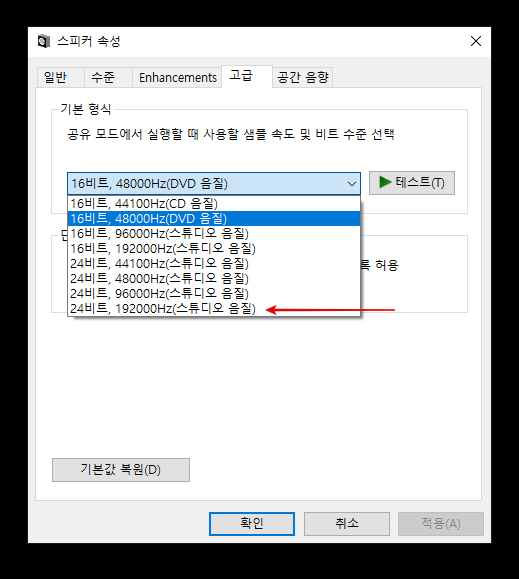 고급 탭 - 24비트, 192000Hz 로 설정
고급 탭 - 24비트, 192000Hz 로 설정